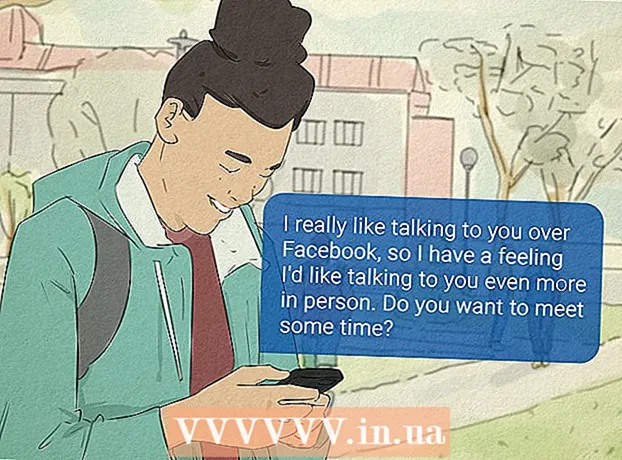مؤلف:
William Ramirez
تاريخ الخلق:
18 شهر تسعة 2021
تاريخ التحديث:
1 تموز 2024

المحتوى
- خطوات
- طريقة 1 من 3: Android 7.0 (Nougat)
- طريقة 2 من 3: Android 6.0 (Marshmallow)
- الطريقة الثالثة من 3: Android 5.0 (Lollipop) والإصدارات السابقة
في هذه المقالة ، سوف نوضح لك كيفية تنزيل الملفات والتطبيقات مباشرة على بطاقة SD الخاصة بجهاز Android الخاص بك.
خطوات
طريقة 1 من 3: Android 7.0 (Nougat)
 1 قم بتشغيل تطبيق الإعدادات. رمزه يشبه الترس (
1 قم بتشغيل تطبيق الإعدادات. رمزه يشبه الترس ( ) وموجود في درج التطبيق.
) وموجود في درج التطبيق. - بدءًا من Android 6.0 (Marshmallow) ، يمكن جعل بطاقة SD جزءًا من وحدة التخزين الداخلية. في هذه الحالة ، يمكن تنزيل المحتوى من متجر Play مباشرة إلى البطاقة.
- في هذه الطريقة ، تحتاج البطاقة إلى التنسيق.
- لن تتمكن من إزالة بطاقة SD واستخدامها على جهاز آخر (للقيام بذلك ، سيتعين عليك حذف جميع البيانات من البطاقة).
 2 قم بالتمرير لأسفل وانقر فوق تخزين.
2 قم بالتمرير لأسفل وانقر فوق تخزين. 3 حدد بطاقة SD الخاصة بك. سوف يطلق عليه "التخزين الخارجي" أو "بطاقة الذاكرة الرقمية المؤمنة".
3 حدد بطاقة SD الخاصة بك. سوف يطلق عليه "التخزين الخارجي" أو "بطاقة الذاكرة الرقمية المؤمنة".  4 مقبض ⁝. ستجد هذا الرمز في الزاوية اليمنى العليا.
4 مقبض ⁝. ستجد هذا الرمز في الزاوية اليمنى العليا.  5 انقر فوق تغيير نوع التخزين. قد يسمى هذا الخيار "إعدادات التخزين".
5 انقر فوق تغيير نوع التخزين. قد يسمى هذا الخيار "إعدادات التخزين".  6 مقبض تنسيق داخلي.
6 مقبض تنسيق داخلي. 7 حدد الخيار الذي تريده واضغط إضافة إلى ذلك. في بعض الأجهزة ، يمكنك اختيار أحد الخيارين:
7 حدد الخيار الذي تريده واضغط إضافة إلى ذلك. في بعض الأجهزة ، يمكنك اختيار أحد الخيارين: - لتخزين التطبيقات وبياناتها (مثل ذاكرة التخزين المؤقت) على بطاقة SD ، حدد استخدام كوحدة تخزين داخلية للتطبيقات والبيانات.
- لتخزين التطبيقات على البطاقة فقط ، انقر فوق استخدام كوحدة تخزين داخلية للتطبيقات فقط.
 8 مقبض محو وشكل. سيتم حذف البيانات الموجودة على البطاقة ثم يتم تكوين البطاقة بشكل صحيح. عند اكتمال العملية ، سيظهر تأكيد.
8 مقبض محو وشكل. سيتم حذف البيانات الموجودة على البطاقة ثم يتم تكوين البطاقة بشكل صحيح. عند اكتمال العملية ، سيظهر تأكيد.
طريقة 2 من 3: Android 6.0 (Marshmallow)
 1 قم بتشغيل تطبيق الإعدادات. رمزه يشبه الترس (
1 قم بتشغيل تطبيق الإعدادات. رمزه يشبه الترس ( ) وموجود في درج التطبيق.
) وموجود في درج التطبيق. - بدءًا من Android 6.0 (Marshmallow) ، يمكن جعل بطاقة SD جزءًا من وحدة التخزين الداخلية. في هذه الحالة ، يمكن تنزيل المحتوى من متجر Play مباشرة إلى البطاقة.
- في هذه الطريقة ، تحتاج البطاقة إلى التنسيق. لذلك ، استخدم بطاقة فارغة أو قم بعمل نسخة احتياطية من البيانات المخزنة على البطاقة أولاً.
- لن تتمكن من إزالة بطاقة SD واستخدامها على جهاز آخر (للقيام بذلك ، سيتعين عليك حذف جميع البيانات من البطاقة).
 2 قم بالتمرير لأسفل وانقر فوق تخزين.
2 قم بالتمرير لأسفل وانقر فوق تخزين. 3 حدد بطاقة SD الخاصة بك. سوف يطلق عليه "التخزين الخارجي" أو "بطاقة الذاكرة الرقمية المؤمنة".
3 حدد بطاقة SD الخاصة بك. سوف يطلق عليه "التخزين الخارجي" أو "بطاقة الذاكرة الرقمية المؤمنة".  4 مقبض ⁝. ستجد هذا الرمز في الزاوية اليمنى العليا.
4 مقبض ⁝. ستجد هذا الرمز في الزاوية اليمنى العليا.  5 انقر فوق إعدادات.
5 انقر فوق إعدادات. 6 مقبض تنسيق داخلي. تظهر رسالة تفيد بأنه سيتم حذف جميع البيانات الموجودة على البطاقة.
6 مقبض تنسيق داخلي. تظهر رسالة تفيد بأنه سيتم حذف جميع البيانات الموجودة على البطاقة.  7 انقر فوق محو وشكل. سيتم تنسيق البطاقة كوحدة تخزين داخلية. سيتم الآن تنزيل المحتوى من متجر Play على البطاقة.
7 انقر فوق محو وشكل. سيتم تنسيق البطاقة كوحدة تخزين داخلية. سيتم الآن تنزيل المحتوى من متجر Play على البطاقة. - لا يمكن تثبيت بعض التطبيقات على بطاقة SD. سيتم تنزيل هذه التطبيقات تلقائيًا إلى وحدة التخزين الداخلية للجهاز.
الطريقة الثالثة من 3: Android 5.0 (Lollipop) والإصدارات السابقة
 1 افتح مدير الملفات الخاص بك. يتم تمييزه بأيقونة على شكل مجلد ويسمى My Files أو File Manager أو Files.
1 افتح مدير الملفات الخاص بك. يتم تمييزه بأيقونة على شكل مجلد ويسمى My Files أو File Manager أو Files.  2 مقبض ☰ أو ⁝. يوجد هذا الرمز في الزاوية اليمنى العليا وقد يبدو مختلفًا على الأجهزة المختلفة. إذا كان هناك خيار إعدادات في القائمة التي تفتح ، فانتقل إلى الخطوة التالية.
2 مقبض ☰ أو ⁝. يوجد هذا الرمز في الزاوية اليمنى العليا وقد يبدو مختلفًا على الأجهزة المختلفة. إذا كان هناك خيار إعدادات في القائمة التي تفتح ، فانتقل إلى الخطوة التالية. - في الإصدارات القديمة من Android ، اضغط على زر القائمة على الجهاز.
 3 مقبض إعدادات.
3 مقبض إعدادات. 4 انقر فوق الدليل الرئيسي. ستجد هذا الخيار في قسم "تحديد الدلائل".
4 انقر فوق الدليل الرئيسي. ستجد هذا الخيار في قسم "تحديد الدلائل".  5 مقبض بطاقة الذاكرة. قد يتم تسمية هذا الخيار بشكل مختلف ، مثل "SDCard" أو "extSdCard".
5 مقبض بطاقة الذاكرة. قد يتم تسمية هذا الخيار بشكل مختلف ، مثل "SDCard" أو "extSdCard".  6 انقر فوق مستعد. من الآن فصاعدًا ، سيتم تنزيل كل شيء على بطاقة SD.
6 انقر فوق مستعد. من الآن فصاعدًا ، سيتم تنزيل كل شيء على بطاقة SD.